iMovie, Mac'te video düzenlemenize ve çıktı efektlerini ayarlamanıza yardımcı olacak iyi bir düzenleme aracı olabilir. iMovie Filtreleri, video düzenleme işlemini gerçekleştirirken videonuza çeşitli efektler eklemenizi sağlar. Renklendirmeyi ayarlamak ve video kliplere özel efektler eklemek için her türlü iMovie filtresi sağlanır. Ancak, iMovie'deki diğer önemli özelliklerle karşılaştırıldığında, iMovie filtrelerini bile fark etmeyebilirsiniz. Bu kılavuz, iMovie filtrelerini tartışacak ve Mac'te iMovie'ye nasıl filtre ekleyeceğinizi gösterecektir.
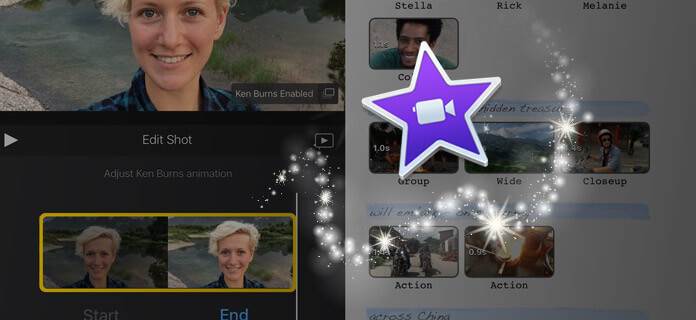
iMovie filtreleri video efektlerini özelleştirmek ve filmin ruh halini ayarlamak için kullanılabilir. Ancak iMovie filtreleri nasıl kullanılır? Mac'te iMovie'ye nasıl filtre eklenir? Klibe video efektleri uygulamak için aşağıdaki adımları kontrol edebilirsiniz.
1. AdımMac'te iMovie'yi başlatın ve video klibinizi projenin zaman çizelgesine sürükleyin. Ekranın altındaki denetçiyi göstermek için zaman çizelgesindeki bir video klibe dokunabilirsiniz.
2. AdımİMovie için çeşitli filtreler açmak üzere "Filtre" düğmesine dokunun.
3. AdımTercih ettiğiniz iMoive filtresini seçin ve görüntüleyicide önizleyin.
4. AdımİMovie efektlerini kaydedin ve reddetmek için filtrelerin dışına dokunun.
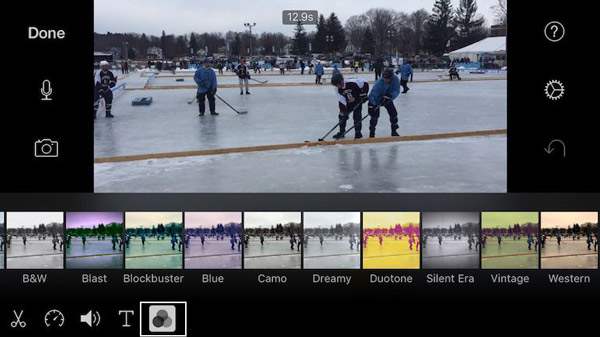
1. AdımMac'inizde iMovie'yi başlatın ve iMovie filtreleri eklemek istediğiniz projeyi açın.
2. Adım"Proje Ayarları" düğmesini tıklayın ve bir filtre seçin.
4. AdımBir projeye iMovie filtresi eklemek için işleminizi onaylayın.
Bir projeye iMovie filtresi eklediğinizde, projedeki tüm kliplerin varsayılan olarak efektlere ekleneceğini bilmelisiniz. Zaman çizelgesinden ayrı ayrı klipler seçebilir ve düzenleyebilirsiniz.
Windows'unuz için mükemmel bir film yapımcısı arıyorsanız, deneyebilirsiniz Aiseesoft Slayt Gösterisi Oluşturucu filminize filtre eklemek için. Bu güçlü slayt gösterisi yaratıcısı, filminizi nostaljik, boya, sade, sıcak, alacakaranlık, gri, dinamik ve daha fazlasını yapmak için çeşitli filtre efektleri sağlar.
Adım 1. Bilgisayarınızda Slideshow Creator'ı ücretsiz indirin, yükleyin ve başlatın.
2. Adım. Videoyu programa aktarmak için 'Buraya fotoğraf ve video ekle'yi tıklayın.

Adım 3. Video dosyasını döndürebilir, yansıtabilir, kırpabilirsiniz. Ayrıca, video için kontrast, doygunluk, parlaklık, renk tonu ve ses seviyesini ayarlayabilirsiniz.

Adım 4. Slayt gösteriniz için filtre efektleri ekleyebilirsiniz. İyi tasarlanmış videonuz için bir tema seçebilir, ihtiyacınıza göre metin, öğe veya geçiş efektleri ekleyebilirsiniz.

Adım 5. Tüm bu ayarları yaptıktan sonra, çıktı biçimini ve çözünürlüğünü seçmek için "Dışa Aktar" ı tıklayabilirsiniz.

Video Editor, Windows ve Mac kullanıcıları için çok özellikli bir video düzenleme ve geliştirme programıdır. Bu yazılımda, video düzenlemenize ve çıktı efektlerini özelleştirmenize yardımcı olacak birçok temel özellik tasarlanmıştır. Parlaklık, kontrast, doygunluk, renk tonu ve ses seviyesi gibi video efektlerini ayarlayabilirsiniz. Dahası, video kalitesini artırmanıza ve video / ses formatlarını dönüştürmenize izin verir. Ücretsiz olarak indirebilir ve deneyebilirsiniz.
iMovie filtreleri videonuz için uygun bir ortam oluşturmak üzere uygulanabilir. Videonuzu daha sinematik veya eski klasik film gibi göstermek için iMovie'deki çeşitli filtreler arasından seçim yapabilirsiniz. Burada size videoya benzersiz efektler eklemek için üç harika iMovie filtresi sunuyoruz.
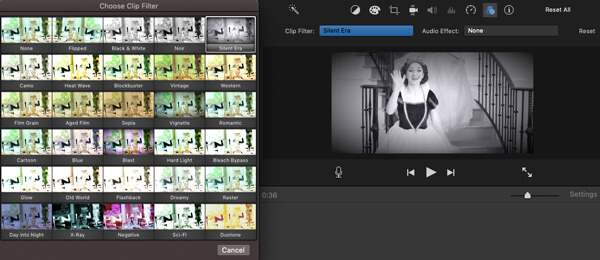
Film sahnelerinizin çok uzun zaman önce kaydedilmiş gibi görünmesini istiyorsanız "Yaşlı film" seçeneğini kullanabilirsiniz. Veya video ekranınızı gerçekte olduğundan daha eski yapmak için "Film Tahıl" ı seçebilirsiniz.
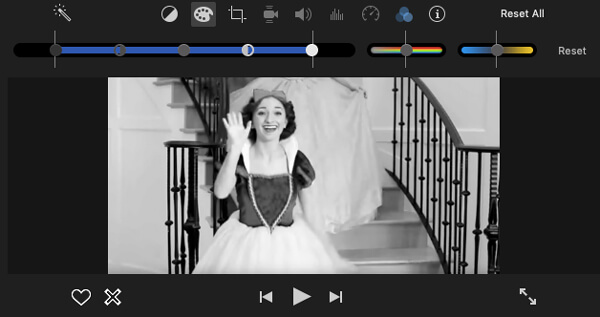
Tıpkı iMovie'deki eski film filtresi gibi, "Siyah Beyaz" videonuzu daha klasik hale getirmeniz için popüler bir efekttir. Bu filtreyi iMovie'ye aktardığınızda, film sahneleri siyah beyaz görünecektir.
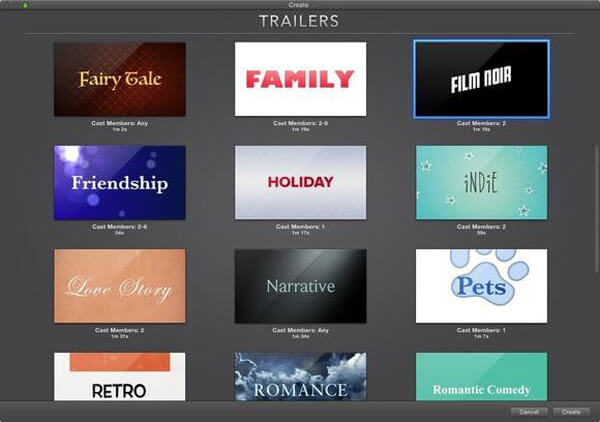
Ana film için zemin hazırlamak istediğinizde, Movie Trailer bunu yapmak için iyi bir seçimdir. Esas olarak gerçek filmin beklentisini yaratmak için kullanılır. İMovie için bu filtre, videonuzun temel içeriğini göstermek için uygun bir klip ve doğru müzik seçimini bir araya getirmenize olanak tanır, ancak çok fazla ayrıntı açığa çıkarmaz.
Bu makalede ağırlıklı olarak iMovie filtreleri hakkında konuşuyoruz. Mac'te iMovie'ye nasıl filtre ekleyeceğinizi gösteriyoruz. Ayrıca, iMovie için videonuzu ayırt edici hale getirmek üzere size üç filtre gösteriyoruz.